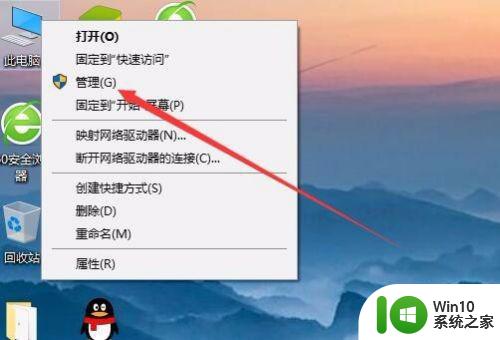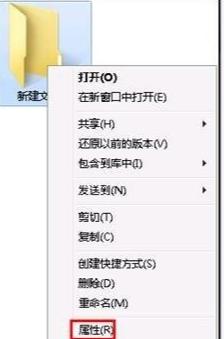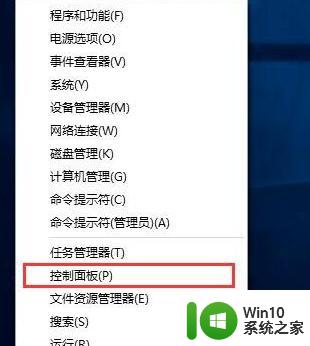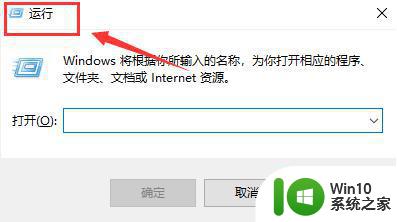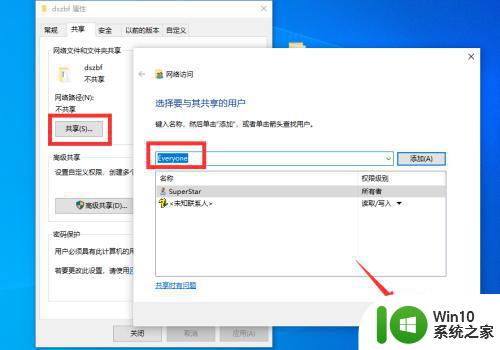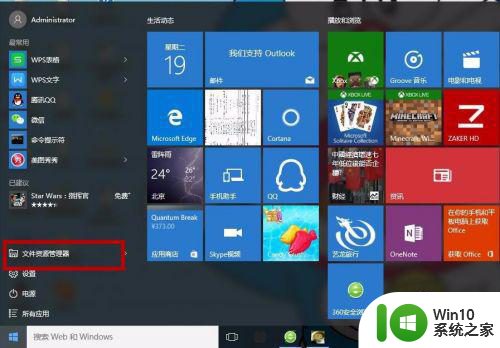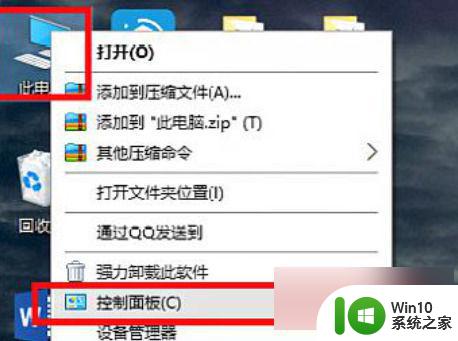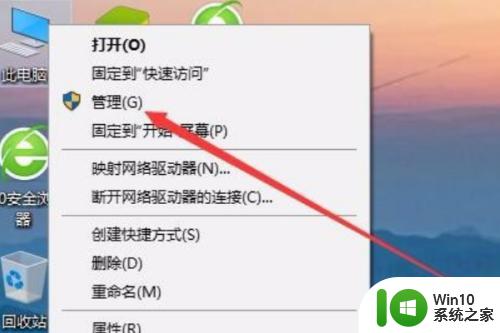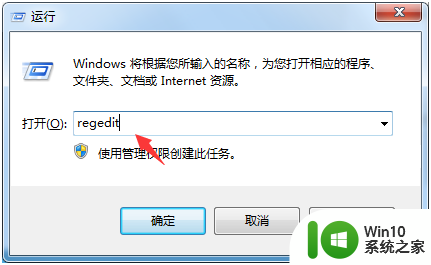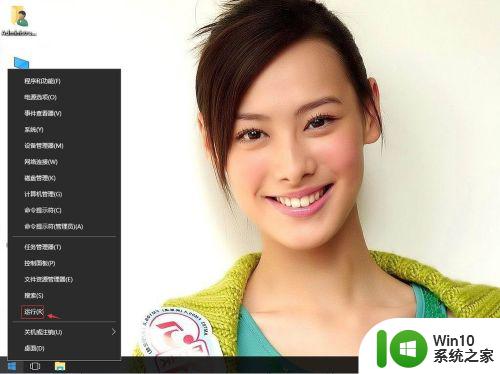win10怎么获取访问xp共享打印机的权限设置 Win10如何设置访问XP共享打印机权限
Win10系统与XP系统在共享打印机权限设置上存在一定差异,需要进行相应的设置才能实现访问XP共享打印机的权限,在Win10系统中,用户可以通过网络和共享中心设置共享打印机的权限,确保其他设备可以顺利访问打印机并完成打印任务。通过简单的操作,便可实现Win10与XP系统之间的共享打印机权限设置,提高工作效率。

具体方法如下:
解决方案一:
1、先将驱动程序解压,即把“某打印机驱动.exe”用winrar解压出一堆文件,原本就是一堆的直接放着就可以;
2、然后,控制面板→添加打印机→我需要的打印机不在列表中;
3、手动设置添加本地打印机或网络打印机→创建新端口,选“Local Port”;
4、输入端口名称“\\192.168.15.100\*****”(即连接打印机的电脑的ip地址和打印共享的名称);
5、磁盘安装,找到解压的目录,选择autorun.inf文件,即可。
注:端口名称更换为搜索网络打印路径后测试有效。
解决方案二:
1、在用户中把本地管理员打开;
2、用管理员登录,访问xp共享,如果还是有错误提示;
3、打开服务,找到TCP/IP NetBIOS Helper,将服务停止再启动;
4、能正常访问XP共享,切回自己的帐号也OK了。
以上就是win10怎么获取访问xp共享打印机的权限设置的全部内容,碰到同样情况的朋友们赶紧参照小编的方法来处理吧,希望能够对大家有所帮助。